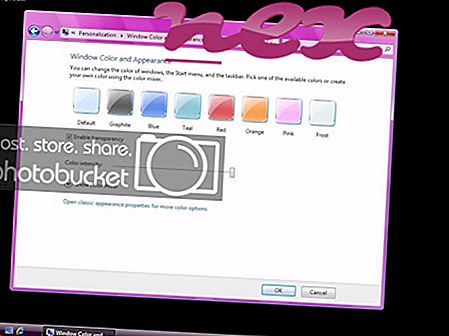Den äkta OneDrive.exe-filen är en mjukvarukomponent i Windows Online Cloud Storage-tjänst av Microsoft .
Microsofts OneDrive Cloud Storage-anläggning möjliggör synkronisering, säkerhetskopiering och delning av datafiler, foton och musik. Du har alltid åtminstone några gigabyte till ditt förfogande. I motsats till hårddiskar och tumminer kan OneDrive ge dig tillgång till dina data från vilken som helst Internet-kompatibel enhet. Dessutom är kryptering av dina data med programvara som Boxcryptor tillrådligt, eftersom Microsoft, som ett amerikanskt företag, är skyldigt att tillåta tillgång till uppgifterna till amerikanska myndigheter enligt patriotlagen. Detta gäller även för konkurrenter som Dropbox, Apples iCloud och Google Drive. I början av 2014, efter att ha tappat sin rättegång med tjänsten British Sky Pay-TV, omdirigerade Microsoft sin cloud storage service från SkyDrive till "OneDrive." Från och med Windows 10 är OneDrive mer tätt bunden till operativsystemet. Du kan fortfarande inaktivera start och synkronisering med Microsoft Cloud. Det räcker bara att klicka på OneDrive-molnikonet i Aktivitetsfältets systemfält. Välj "Inställningar"; avaktivera sedan "Starta OneDrive automatiskt när jag loggar in på Windows". Tips! Om du föredrar att lagra dina data under ett annat Microsoft-konto, bör du också välja "Lossa OneDrive" och ange sedan din nya åtkomstdata.
OneDrive står för One Drive för alla
.Exe-tillägget på ett filnamn anger en exe-klippbar fil. Körbara filer kan i vissa fall skada din dator. Läs därför nedan för att själv bestämma om OneDrive.exe på din dator är en trojan som du ska ta bort, eller om det är en fil som hör till Windows-operativsystemet eller till en betrodd applikation.

Processen som kallas Microsoft OneDrive tillhör Microsoft OneDrive eller WinRAR från Microsoft (www.microsoft.com).
Beskrivning: OneDrive.exe är inte nödvändigt för Windows och kommer ofta att orsaka problem. OneDrive.exe finns i en undermapp i användarens profilmapp - vanligtvis C: \ Users \ USERNAME \ AppData \ Local \ Microsoft \ OneDrive \ eller C: \ Users \ USERNAME \ AppData \ Local \ OneDrive \ bin \ . Kända filstorlekar på Windows 10/8/7 / XP är 402.632 byte (12% av alla händelser), 404.064 byte och 36 fler varianter.
Filen OneDrive.exe är inte en Windows-kärnfil. OneDrive.exe-filen är digitalt signerad. Processen startar när Windows startar (se registernyckel: Kör, TaskScheduler). Programmet har inget synligt fönster. Därför är den tekniska säkerhetsgraden 39% farlig, men du bör också ta hänsyn till användarrecensionerna.
Avinstallera den här varianten: Om du stöter på problem med OneDrive.exe kan du göra följande:1) Ta bort hela programmet Microsoft OneDrive eller CloudExtender med hjälp av Windows Kontrollpanel
2) leta efter hjälp på webbplatsen www.microsoft.com.
- Om OneDrive.exe finns i en undermapp av "C: \ Program Files" är säkerhetsvärdet 39% farligt . Filstorleken är 551, 112 byte (20% av alla händelser), 1 504 888 byte och 27 fler varianter. Filen är inte en Windows-kärnfil. Filen har en digital signatur. Programmet är inte synligt. Processen startar när Windows startar (se registernyckel: Kör, TaskScheduler). Avinstallera den här varianten: Om du stöter på problem med OneDrive.exe kan du göra följande:
1) Ta bort hela programmet Microsoft OneDrive med hjälp av Windows Kontrollpanel
2) leta efter hjälp på webbplatsen www.microsoft.com.
- Om OneDrive.exe finns i en undermapp av C: \ är säkerhetsvärdet 100% farligt . Filstorleken är 731 648 byte (50% av alla händelser) eller 161 280 byte. Programmet har ingen filbeskrivning. Programmet har inget synligt fönster. Programmet använder portar för att ansluta till eller från ett LAN eller Internet. OneDrive.exe är inte en Windows-systemfil. OneDrive.exe kan manipulera andra program.
- Om OneDrive.exe finns i användarens profilmapp är säkerhetsvärdet 64% farligt . Filstorleken är 139.264 byte.
Viktigt! Vissa skadliga program använder också filnamnet OneDrive.exe, till exempel Win32: Adware-gen [Adw] (detekteras av Avast) och Trojan.Gen.2 (detekteras av Symantec). Därför bör du kontrollera OneDrive.exe-processen på datorn för att se om det är ett hot. Om Microsoft OneDrive har ändrat webbläsarens sökmotor och startsida kan du återställa webbläsarens standardinställningar enligt följande:
Återställ standardwebbläsarinställningar för Internet Explorer ▾
- I Internet Explorer trycker du på tangentkombinationen Alt + X för att öppna Verktyg- menyn.
- Klicka på Internet-alternativ .
- Klicka på fliken Avancerat .
- Klicka på knappen Återställ ....
- Aktivera alternativet Radera personliga inställningar .
- Kopiera krom: // inställningar / återställ Profilprofiler i din Chrome-webbläsarens adressfält.
- Klicka på Återställ .
- Kopiera om: Stöd i din Firefox-webbläsarens adressfält.
- Klicka på Uppdatera Firefox .
En ren och städad dator är det viktigaste kravet att undvika problem med OneDrive. Det innebär att du kör en skanning för skadlig programvara, rengör din hårddisk med 1 cleanmgr och 2 sfc / scannow, 3 avinstallera program som du inte längre behöver, kontrollera Autostart-program (med 4 msconfig) och aktivera Windows 5 Automatic Update. Kom alltid ihåg att utföra regelbundna säkerhetskopior, eller åtminstone att ställa in återställningspunkter.
Om du upplever ett verkligt problem, försök att återkalla det sista du gjorde, eller det sista du installerade innan problemet uppstod för första gången. Använd kommandot 6 resmonter för att identifiera de processer som orsakar ditt problem. Även för allvarliga problem, istället för att installera om Windows, är det bättre att reparera din installation eller, för Windows 8 och senare versioner, kör 7 DISM.exe / Online / Cleanup-bild / Restorehealth-kommandot. Detta gör att du kan reparera operativsystemet utan att förlora data.
För att hjälpa dig att analysera OneDrive.exe-processen på din dator har följande program visat sig vara till hjälp: En säkerhetsuppgiftshanterare visar alla pågående Windows-uppgifter, inklusive inbyggda dolda processer, som tangentbords- och webbläsarövervakning eller autostart-poster. Ett unikt säkerhetsriskbedömning indikerar sannolikheten för att processen är potentiell spionprogram, skadlig kod eller en trojan. B Malwarebytes Anti-Malware upptäcker och tar bort sovspionprogram, adware, trojaner, keyloggers, malware och trackers från din hårddisk.
Relaterad fil:
safemon.dll aestsr64.exe gdiplus.dll OneDrive.exe extension32.dll hostappserviceupdater.exe igfxcuiservice.exe ezupbhook.dll wifigo_hookkey.dll mscorie.dll syshook.dll